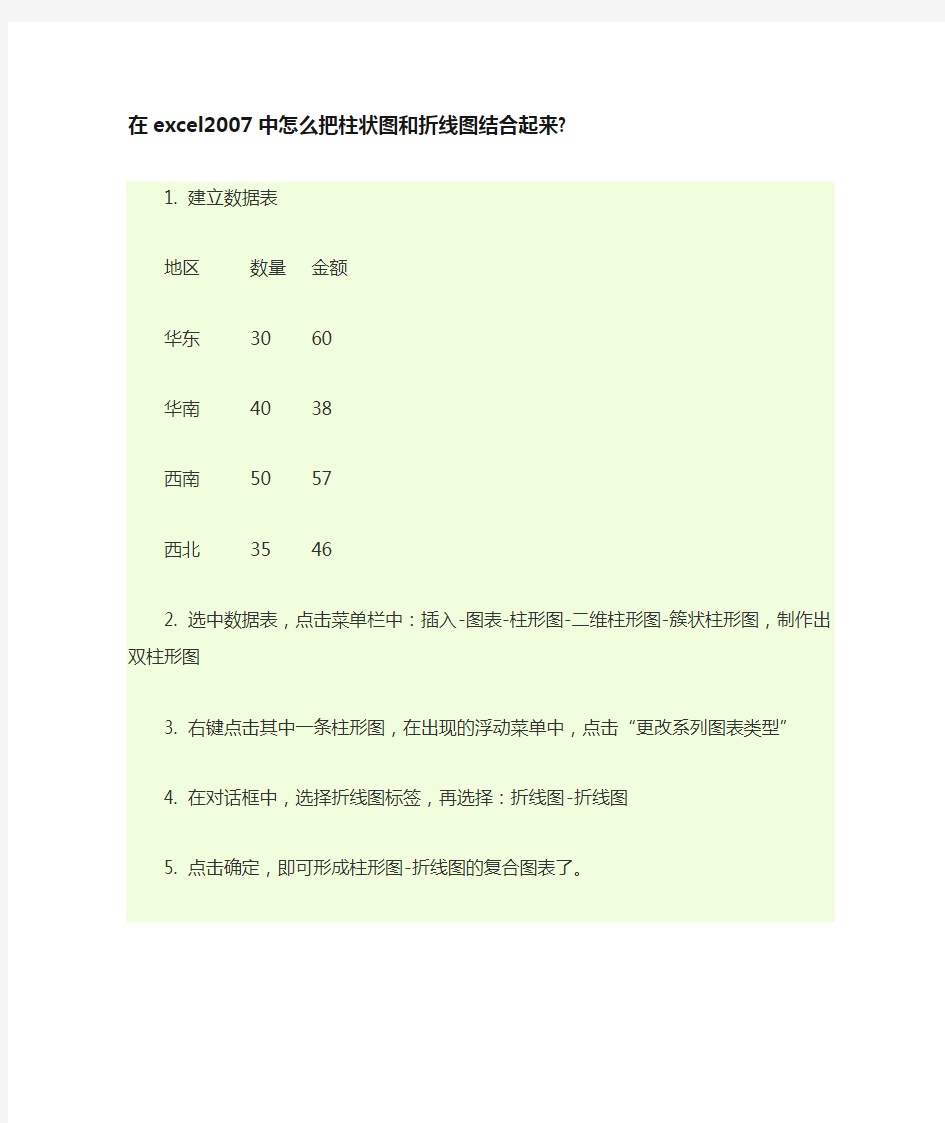

做出折线图-选中图-“布局”-数据表-显示数据表和图例。。。还有其他的设置等
美图秀秀基础教程 图1 1.先来打开一张有瑕疵的照片,照片中MM的皮肤不太好,下面我们就来对她进行“美容”,选择“磨皮祛斑”功能。 图2
2.视乎MM皮肤情况笔者选择了“中度磨皮”,不过磨皮后还是有痘点存在,效果不是很好。这说明力度不够,点击“重置”还原成原图再重新处理。 图3 3.可以先对痘痘严重的地方先磨皮。此时要设置小画笔、强力度去除影响效果的斑点,这样磨皮后就不会出现瑕疵了。
图4 4.由于上面使用的“中度磨皮”效果强度不够,这次来试试效果最强的“超级磨皮”。不过可别放弃了刚刚修补瑕疵的操作哦,选择“取消”是保留之前的去除瑕疵的操作,如果选择了“确定”就放弃了之前操作。 图5
小贴士:超级磨皮有磨皮、清晰锐化和增加对比、提高亮度美白的效果。 5.如果还有一些“漏网之鱼”,现在还可以消灭。再使用画笔来修饰瑕疵,同样注意画笔要调小、力度要大,这样一来效果就可以好很多了。 图6 6.一般磨皮后的照片清晰度总是有些下降,这时可以使用“热门”特效中的“锐化”,有效的提高图片的清晰度。 图7
7.称心如意的图片都是自己调整的,图片色调距离满意还有些差距,偏暗和偏黄是它的致命伤,如果提高点亮度效果就会很不一样。既然图片偏黄,那就把它拉的距离远些。 图8 小贴士:色调调节中的颜色都是相对立的,当加大某种颜色的时候,对立的颜色就会降弱。 最终效果
总结:图片处理中细节的完善是很重要的,细节完美,效果看起来自然赏心悦目,而细节往往都只在不太引人注目的地方,新手们常常会忽略。多一点心思,多一点细节会让你的作品更加精彩。 美图秀秀基础教程--瘦脸瘦身 不知道大家有没有发现,增肥减肥对明星来说似乎是件非常容易的事。他们的身体就像气球,想胖的时候没几天就可以胀起来,要瘦的时候不多久就可以瘦下去,这让小编很是羡慕啊。不过想要胖瘦自如又不伤身体,小编有个独门秘笈告诉大家,那就是运用美图秀秀的"瘦脸瘦身"功能,让你随心所欲的想胖就胖,想瘦就瘦。 点击下载:美图秀秀(美图大师) 2.0.3 一、"瘦猴"变壮男。 男人嘛,还是壮一点更帅。郭敬明大作家太瘦了,给他增增肥。 图1 增肥之后有男人味了多了,其实操作也非常简单。 1、用美图秀秀打开图片,在"美容"菜单下点击"瘦脸瘦身"。如图2。
怎么用Excel做柱形图 导语: Excel是我们公认的数据统计神器,但有些时候我们还会遇到诸如柱状图、饼状图这类的图形。我们该怎样绘制呢?本文将为你提供丰富的图文教程! 免费获取商务图表软件:https://www.doczj.com/doc/8e738468.html,/businessform/ Excel里的柱形图用什么软件做的? Excel里的柱形图可以借助图表专业软件亿图图示绘制。亿图软件自带丰富的柱形图相关模板、图形、符号,以及更多免费的在线模板可供下载使用。用亿图绘制柱形图,可直接通过导入数据文件快速生成图表,对后期修改过的数据,也可以直接在软件中一键导出保存。软件支持导出Excel、Word、PPT、html、pdf、svg、图片等多种格式进行保存和分享。
系统要求 Windows 2000, Windows XP, Windows 2003, Windows Vista, Windows 7,Windows 8, Windows 10 Mac OS X 10.10 + Linux Debian, Ubuntu, Fedora, CentOS, OpenSUSE, Mint, Knoppix, RedHat, Gentoo及更多 亿图图示绘制“柱状图”的特点 1.来自全球超过600万的用户选择下载安装。 2.支持多系统操作:亿图图示柱状图可以在Windows,Mac 和Linux上进行制 作。 3.值得体验的产品:来自全球超过600万的用户选择下载安装,几十次的更新 让产品愈加完美。 4.简单操作:方便用户创建一幅理想的柱状图。即使不擅长数据分析,也能够 将报表做的清晰美观。
Excel2020中进行绘制漂亮柱状图的操作方法 1、录入数据。 2、选择数据,插入柱状图,得到软件默认的柱状图。 3、设计标题。在图表工具中选择图表标题→图表上方,然后输 入需要的标题文字。设置标题字体和字号。选用笔划较粗的字体, 使用大字号。 4、设计图例。选择在顶部显示图例,设置图例字体和字号。 5、设计柱形填充颜色。点选相同系列柱形,在图表工具→格式 →形状填充中选择颜色。 6、设计数据标签。每一张图都有想说明的重点,所以不必将每 个系列的数据标签都显示出,本例显示出第二系列的数据标签。选 择数据标签外,显示出数据标签,并对数据设置字体和字号,并选 用与系列柱形相同的颜色。 7、设计坐标轴。为了强化逐渐增加的趋势,可以将纵坐标轴的 最大和最小刻度进行更改。因为已经显示出了数据标签,所以没必 要再需要纵坐标轴,点击选择纵坐标轴,将其删除。点选横坐标轴,更改字体和字号。 8、设计网格线。无需网格线,将其删除。 9、整体再设计。这一步需要具体问题具体分析。本图因为是逐 渐增加的风格,所以需要强化这个增加的趋势。把标题更改为居中 覆盖标题,那么柱形将进一步扩大。同时手动将标题和图例移动到 左边的空白区域,使整个图更显稳重。 10、增加对图形的说明。因为绘制图形的目的就是为了说明图形所要表达的意义,充分利用左边的空白区域,添加本图需要表达的 意义。
11、设计柱形之间的间隔距离。双击柱形,弹出格式设置对话框,拖动滑块改变系类重叠和分类间距的值。 12、再为图增加一个边框。在格式→形状轮廓中选择颜色,选择边框的粗细和线型。可以适当宽点。得到最终美化的柱形图。 注意事项:整体上保持简约,颜色不宜过分鲜艳,不宜太过花哨。
Excel2019柱形图与折线图怎么做 篇一:如何在2019版插入图表中,要求柱形图和折线图同时显现、制作饼图2019版插入图表一、要求柱形图和折线图同时显现先可用做,做好后再贴到文档中。 下面以2019~2019年中国建筑业总产值、年增长率为例:要求2019~2019年度期间中国建筑业总产值显示为柱形图、期间年增长率显示为折线图在表中输入需要插入图表的区域范围选中该工作表点击插入——图标——柱形图,会弹出以下图表在中选中1~10图表区域范围,点击右键——选中数据打开选中数据源对话框——在图例项(系列)中选择“年度”,在水平(分类)轴标签点击编辑——打开对话框——点击轴标签区域——选择工作表中—点击确定,则图表中年度显示,如下图数据范围—上述操作已经选择数据并做好了柱状图,要将年增长率作为折线图,操作如下:将表中柱形图适当放大,可看见显示为年增长率的柱子(绿色),右键选择增长率的柱子——选择“设置数据系列格式”——“图标绘制在”选择“次坐标轴”,图标如下所示点击年增长率柱子选择“更改图标类型”——更改为折线图——确定。 图表如下所示在图标中,选中柱形或者折线项目——右键点击“添加数据标签”,即可在图表中显示该项具体数据,如总产值、年增长率项目在下图中显示二、制作饼图(文字显示在分区)以2019年,入围250强中国企业海外总承包收入的区域分布为例。 先可用做,做好后再贴到文档中。 在表格中选中该工作表选择插入——图标——饼图——选择二维饼图第一个,会弹出以下图表在该图中选择分区位置右键——添加数据标签,则可将分布比例添加图中,如下所示:其实这些每一个区域是可以拖动的,鼠标放在块行区域上,当光标变成单独环绕单块时候,拖动即可。 要在分区内容中添加文字,选中图标选择菜单栏中的设计,选择图表布局的第一项即布局1,输入图表标题,显示如下:篇二:如何在2019中绘制双轴柱状图和折线图如何绘制双轴柱状图和折线图?答:第1步,先将数据作成如下表格。 ××市2019--2019年农业灌溉用水有效利用系数第2步,将所需数据列选
ps 怎么把两张图片合成一张 篇一:如何用 photoshop7 把多个人物合并成一张图像 如何用 photoshop7 把多个人物合并成一张图像 第一步打开你的两张图,第二步把你想 要移的图拖到另一张图上这样就有两个图层了,第三步把你想要合并的图扣出来,第四步把第 二个图层的眼睛关掉,第五步合并可见图层。 如何用 Photoshop 把三张图片合并到一起 PS 界面的左上角“文件”--“新建”新建一个空白页出来,一般大一些,估计能放下你要的三 张图片。然后用 PS 打开你的三张图片,然后一张一张的来。把鼠标切换成“移动工具”状态, 然后点图片,全选,然后直接拉到新建的空白页,其他图片也一样。把新建页里面的三张图片 位置安排好,然后点工具栏上的“图层”--“合并图层”,然后保存就可以了。 你用磁性钢笔工具把人的头的轮廓套出来,然后弄成封闭的选区,再选择编辑 ——剪切, 再打开你要的背景图片,选择粘贴,按 ctrl+d 是调节大小,满意后就按回车确认,你也可以加 一点羽化,还有很多工具也可以,比如说魔棒呀等等 你先用 PS 把两幅图打开, 然后调整两张画像的大小。 调成自己想要组合比例的大小。 你 的相减我不太明白是什么意思。就拿一个背景和一个人物头像,给你解释吧。 例如,我想把 一个人头粘合在那个背景上, 首先, 用套索, 把人物剪下来, 然后点拖动, 拖到那幅背景上 (注 意了,前面讲的调两幅图的图像大小,就是这个目的,你自己多动手调试几下,弄成自己希望 的大小。然后再往背景上挪。要不然别看两个图在你看来是大小合适了,其实它原有图像是不 合适的,你只是看到缩放后的。)还有,注意一点,套索选完了,你别直接挪,要先点移动工 具,然后再挪,这是个误区。别走冤枉路。 人物挪上去以后,根据你的需要,调整背景或是 后加上的人物透明度,这也是影响合成视觉效果的一个因素。基本没问题以后,图层——合并 可见图层。然后看哪地方弄的不好,用各种东东或涂或改或模糊的,就随你意了。 把第一张剪切出来,放到新创建的图层里,用魔术棒删除白色背景,为了不留白边,点击 选择,修改,收缩 1 像素,反选,删除,白边就没有了。把第一张图片移到合适位置,覆盖住 第二张图片的人物图像就可以了。如果第二张图片仍有黑边露出来,就在这个图层上用仿制图 章工具多余的的黑色部分修改掉就行了。 篇二:如何应用 PS 软件将两张图片合成一张图片 如何应用 PS 软件将两张图片合成一张图片 1、打开 PS 软件,点文件、点打开(找到你电脑图片的存放 地,点你所要的图片,点打 开。偶是选用的图片一和图片二 )将图片一和图片二分别打开,确定。此时 PS 软件中就有图 一和图片二。 2、将鼠标拖入图片一(双人照片的空白处)点鼠标左 键点复制图层。 3、在工具栏中选用摩棒工具,将摩棒工具拖入图片一 中(双人照片的空白处)点鼠标 左键然后用左手按下 shift 键(左手不要松手)再用右手按一下+键(右手可以松开) ,然后 1 / 4
教你轻松美化偏红的夜拍照具体步骤:调整色偏参数,微偏青、偏绿+柔光+去雾+高度美白+轻度磨皮+70%阿宝色+60%锐化~完成 让你的照片更动人!具体步骤:70%粉红佳人→磨皮→消除黑眼圈→瘦脸瘦身功能修改头型→80%锐化→30%HDR→15%经典HDR→20%淡雅→40%粉嫩系→抠图笔抠取人物保存备用→80%夜景→重叠添加抠取的人物素材,调整素材透明度为50%,完成! 打造lomo风格!具体步骤:提高色彩饱和度,对比度→100%去雾→两次100%智能绘色→50%智能绘色→30%暖化→40%粉嫩系→55%锐化→60%HDR,完成!
打造古铜色肌肤!具体步骤:100%复古→调整色彩平衡大量偏紫,少许偏青→50%淡雅→提高对比度,降低亮度,完成! 用生活照制作出各种背景色的证件照具体步骤:点击饰品按钮选择证件照,调整大小位置和任务头像衔接好后右击鼠标,选择合并素材,再点击右上角的抠图按钮抠出人像,抠好后选择纯色背景,也可更换其他颜色。点击美化按钮选择剪裁,选择证件照比例,点击完成剪裁~完成 给照片加上蓝天白云吧! 具体步骤:100%去雾→快速磨皮1→抠图换人物背景(取素材“风景背景”中的蓝天白云图片)→调整人物大小→裁切适当的图片→完成,完成!
步骤:美容-瘦脸瘦身(力度88%),推拉画笔瘦脸、瘦腿;手动抠图,抠取人、草、栅栏,更换蓝天白 云素材背景图,调整前景的素材大小100%合并;手动抠取人物,保存为自定义素材;LOMO“泛黄暗角” (透明度50%)、“哥特风” (50%)和“淡雅” (50%);饰品-用户自定义栏添加人物素材覆盖原有的人物;LOMO“泛黄暗角” (40%)、“淡雅”(40%);微调色彩参数(微偏黄)。 具体步骤:50%平安夜,左右翻转→再次50%平安夜,再左右翻转→微调高对比度→50%阿宝色→50%紫色幻想→50%锐化→微调照片颜色,偏青色、紫色、微偏蓝色,再调高色彩饱和度→添加文字素材→裁剪,勾选大圆角裁剪并保存。完成 把照片打造成温馨的暖黄效果】具体步骤:提高亮度,降低对比度→40%全彩→30%HDR→35%暖化→100%亮红→局部美白皮肤→轻度磨皮→55%智能绘色→调节色彩参数(微偏黄)→50%经典HDR→30%小清新→添加非主流印,完成
如何绘制成绩分析的柱形图和折线图 编制人:前旗四中梁秀丽 在这里我给大家同时讲解柱形图和折线图的绘制方式,二者的制作程序是完全一致的。 1、首先在excel中绘制一个简单的数据表,如: 2、点中数据表格中的任意一格,在上面工具栏中点击“插入”,在菜单中选择“图表”, 打开了对话框后,选择按扭“标准类型”中的“柱形图”(或折线图),在“子图表类型”中选择“簇状柱形图”(或堆积数据点折线图),点击“下一步”, 鼠标点击哪个图,这 里就会显示该图的 名称 鼠标点击哪个图,这 里就会显示该图的 名称
打开了“图表向导”对话框,选中“列”,点击“下一步”, 又一次打开了“图表向导”话框中,在“标题”按扭的“图表标题”、“分类(x)轴”、“数值(y)轴”里各填上相应内容; 在已打开了的“图表向导”对话框中,再点击“数据标志”按扭,选中“值”; 还是在已打开的“图表向导”对话框中,点击“数据表”按扭,选中“显示数据表”,点击“下一步”,
接着点击“完成”,此时柱形图(或折线图)基本形成。 3、调整图表。 把鼠标放在x周上边的表示班级的曲线(或柱状图形)上,单击鼠标右键,在菜单中选“数据系列格式”,
打开了“数据系列格式”对话框,在“图案”按扭中,选中“线形”里的“无”,再选中“数据标志”里的“无”; 继续点击对话框中的“数据标志”按扭,取消“值”前面的“√”。 点击“确定”后,横坐标上班级的图形和数字就没有了 2012年初一年级实验班成绩对比分析 78 75 73 70 4942403492838276050100150 200250分值 及格率优秀率均分班级 及格率92838276优秀率49424034均分78757370班级 1 3 12 13 12342012年初一年级实验班成绩对比分析 7875 73 70 49 4240 34 9283 82 76 20406080100分值 班级均分优秀率及格率 班级131213均分78757370优秀率49424034及格率 92 83 82 76 1234
如何在excel中制作带有误差值的柱形图 发布于2013-04-10 | 点击数:11 一键分享:新浪微博腾讯微博人人 例如:某试验区施用石灰改良酸性土壤,6年之后分别从施用石灰区和对照区取样,并测定不同深度土壤的pH值,测定数据见表5一2。现需要依据表中“施用石灰”处理的pH值及其标准差数据制作带有反映试验误差的柱形图,步骤如下: 第1步:复制表5-2中的数据于Excel表格中。选中表格中B列、C列的第2到第10行,单击工具栏上“图表向导”按钮,打开“图表向导-4步骤之-1图表类型”对话框。在该对话框中选择"XY散点图”和“散点图”。单击“完成”按钮,生成一幅散点图(图5-11).
第2步:右击散点图中任意数据点,在弹出的快捷菜单中选择“图表类型”按钮(图5-11),打开“图表类型”对话框。在该对话框的“标准类型”选项卡上选择“柱形图”,单击“确定”按钮,生成一幅柱形图(图5-12) 第3步:在数据表格F列的第2行单元格中输人“=C2+0.5",双击该单元格右下角“十”字形箭头,显示出F列所有数据(图5-3)
第4步:右击柱形图中绘图区,在弹出的快捷菜单中选择“源数据”命令,打开“源数据”对话框。在该对话框的“系列”选项卡上单击“添加”按钮。此时在“系列(s)”框中显示“系列2"(图5-14), 第5步:单击“系列”选项卡上“值(Y)”数据框右侧按钮,打开“源数据一数值”对话框。
移动光标并选中数据表格F列第2行到第10行数据,此时,在“源数据-数值”对话框中显示“$F $ 2:$F $ 10”字符串。单击“源数据一数值”对话框右侧按钮,返回到“源数据”对话框。单击“源数据”对话框中“确定”按钮,生成一幅新的柱形图(图5-15), 第6步:右击图5-15中“系列2”往形图,在弹出的快捷菜单中选择“图表类型”命令,打开“图表类型”对话框。在该对话框的“标准类型”选项卡上选择“XY散点图”和“散点图”,单击“确定”按钮之后,显示如图5-16所示。 第7步:右击图5-16中“系列2”数据点,在快捷菜单中选择“数据系列格式”命令,打开“数据系列格式”对话框。在该对话框的“误差线Y”选项卡上选择“正负偏差”和“自定义”选项(图5-17) 第8步:单击“+”数据框右侧按钮,打开“数据系列格式-自定义+”对话框,移动光标并选中E列第2行到第10行数据,此时,在“数据系列格式一自定义+”对话框中显示“$E$2:$E$10”字符串。单击数据框右侧按钮,返回到“数据系列格式”对话框。 第9步:采用同样的步骤为“-”数据框赋值,在“数据系列格式-自定义-”对话框中同样显示“$E$2:$E$10”字符串。单击单元格右侧按钮,再次返回到“数据系列格式”对话框。
折线图 折线图是用来表示某种现象在时间序列上的动态,或者某种现象随另一种现象而变化的情况,可以大致反映两者之间的数学函数关系。 由于折线图表现的是数据的动态或变化趋势,因此先必须明确表达资料的目的,尽可能的做到把主要概念表达出来。 如果要了解种群的消长规律时,一般采用单位时间的消长曲线,以时间单位为x轴,种群数量为y轴。 如果要了解种群的增长规律时,就必须把逐个单位时间的数据依次累加起来作为y轴的数据,这样的折线图称为增长曲线图。 例如诱蛾灯下每天的发蛾量可以做成消长曲线图。消长曲线可以清楚的看出每一个世代的发生型,如前峰型、中峰型、双峰型等,但不能够确切的了解任一单位时间的发蛾量在整个种群中的进度。只有把每个单位时间的发蛾量依次累加起来,才能表达出发蛾的增长规律。
实例 用下表数据,作三化螟发蛾消长曲线。 调查日期 6/246/266/286/307/27/47/67/87/10(月/日) 发蛾量(头)862066820690701209318459780782505625
1 输入数据 启动Microsoft Excel 2003,在工作表里按上表的形式输入数据。然后将数据整理为如下图所示。 操作步骤: 定义为“文本”数据类型 定义为“数值”数据类型 定义为“数值”数据类型
2 使用图表向导 在主菜“插入”中选中“图表”命令,或者直接点击工具栏里的快捷按钮启动图表向导
⑴选择图表类型 选中折线图选中这个子类 点击“下一步”
⑵设置图表数据源 选中系列产生在行 在数据区域栏输入表达式: =Sheet1!$A$3:$J$5 或者用鼠标在“Sheet1”工作表中框选 A3:J5 点击“系列”卡片按钮,进入数据源编 辑
如何在EXCEL 做柱状图、标准误、两个不同的纵坐标等 1.首先输入各项数据(黄色部分没有,是后面计算出来的)。 图1 输入数据(黄色部分此时是空白) 2.然后计算average 和standard deviations(stdev) (1) 计算average 。在要得出数据的方格内输入“=average ”,看到average 然后双击,接着选中要计算的几个数值,最后按“enter ”键,就会在方格内计算出平均值。例如本例中,在sucrose 和total nitrogen content 有三个数据4.68,4.59,4.62,在这三个数据下面是要得出数据的方格,在这个方格输入“=average ”,双击,然后选中这三个数据,按回车键,就会在average 右边一格(及这三个数据的下面一格)得出平均值4.63.最后要以此得出这个平均值平行方格的平均值,选中这个方格,然后拖拽方格右下角的十字指示,只到包括所有要求得出平均值的方格,最后即可得出所有平均值:2.43,40.12。 (2) 计算stdev 。同计算average ,输入“=stdev ”,双击,接着选中要计算的几个数值,以此类推。- (3) 以上两步即可得出上图图1黄色部分的数据。 3.然后以要作图的变量(指标),单独作average 图和stdev 图(复制粘贴上面的数据即可)。 图2 不同变量的平均值average 图
图3 不同变量的标准差stdev图 4.选中图2(平均值图)中的所有单元格数据和变量,依次点击insert, column, clustered column,即可得到柱状图图4. 图4 柱状图(此时只有一个纵坐标) 5.若想做两个纵坐标,首先选中所需要的柱子,点击右键,选中“format data series”如图5。 图5 format data series 选中柱子,点击右键后在选中format Data series.然后可以看到图6所示的对话框。
◤美图秀秀教程◢教你如何轻松美图 美图后明显有感觉了有木有~~具体步骤:去雾→锐化→抠图换背景→高羽化→不透明→去雾→锐化→暖化→智能绘色→全彩,完成!
让昏暗照片恢复鲜艳色彩! 具体步骤:提高色彩饱和度→100%去雾→普通磨皮-轻度,再用橡皮擦擦除人物皮肤以外的部分→快速磨皮-轻→60% 冰灵→50%暖化→40%复古→提高饱和度→局部变色笔,用深灰色涂抹天空→100%锐化,完成! 【美图小技巧】把照片打造成特色lomo风!具体步骤:打开图片→50%蓝调→60%暖黄→50%锐化→60%lomo,完成!
轻松几步,让你的照片更加亮丽! 具体步骤:打开图片→60%去雾→100%粉红佳人→60%亮红→100%HDR→45%全彩→眼睛放大→使用皮肤美白,用画笔涂抹脸部皮肤,完成! 【美图小技巧】步骤:美容-瘦脸瘦身(力度88%),推拉画笔瘦脸瘦手臂;抠图-手动抠图,抠取前景(人海、石岸);更换背景图为蓝天白云的图片;美化-时尚-“阿宝色”特效(透明度为50%);美化-LOMO-“经典LOMO”特效(透明度为100%);调高对比度、微博色彩参数(微偏黄);饰品-非主流印,添加如图素材;文字-文字模板-其他,添加文字素材,完成!
1.使用透明度为100%的“粉红佳人”和“轻度美白”。 2.使用“轻度磨皮”后适当调高照片清晰度,并分别使用30%“阿宝色”、15%“紫色幻想”、20%“冰灵”特效。 3.使用透明度为60%的HDR和20%的“光速渐变”,并再次微调色彩饱和度和对比度。 4.点击“边框”--“文字边框”添加相应的边框及边框文字。 5.使用透明度为10%的“粉紫渐变”特效,完成。 让你的相册封面更加迷人!具体步骤:瘦手臂→抠取人物→更换背景,把抠好的人物放大调高透明度作为背景→40%阿
excel技巧之——认识图表 excel的功能很多,excel的技巧也很多,这边就单纯说下图表,让Excel 用图表说话: 步骤/方法 1.一、图表的8项要素 1、常见的6项要素
2、数据表要素 3、三维背景要素 三维背景由基座和背景墙组成。 2.二、透视Excel的各种图表类型 Excel提供有14种标准图表类型(73种子图表类型)及20种自定义图表类型。
1、柱形图 柱形图反映一段时间内数据的变化,或者不同项目之间的对比,是最常见的图表之一,是Excel的默认图表。 子图表类型: ?簇状柱形图 ?堆积柱形图 ?百分比堆积柱形图 ?三维簇状柱形图 ?三维堆积柱形图 ?三维百分比堆积柱形图 三维柱形图 2、条形图
条形图也是显示各个项目之间的对比,与柱形图不同的是其分类轴设置在纵轴上,而柱形图则设置在横轴上。 子图表类型: ?簇状条形图 ?堆积条形图 ?百分比堆积条形图 ?三维簇状条形图 ?三维堆积条形图 ?三维百分比堆积条形图 3、折线图 折线图按照相同的间隔显示数据的趋势。 子图表类型: ?折线图 ?堆积折线图 ?百分比堆积折线图 ?数据点折线图 ?堆积数据点折线图 ?百分比堆积数据点折线图 ?三维折线图
4、饼图 饼图显示组成数据系列的项目在项目总和中所占的比例,通常只显示一个数据系列。 子图表类型: ?饼图 ?三维饼图 ?复合饼图 ?分离型饼图 ?分离型三维饼图 复合条饼图 5、XY散点图 XY散点图显示若干个数据系列中各个数值之间的关系,或者将两组数据绘制为XY坐标的一个系列。 子图表类型: ?散点图 ?平滑线散点图 ?无数据点平滑线散点图
1.时尚特效分类-50%阿宝色和20%紫色幻想。 2.影楼特效分类-50%红粉佳人、20%冰灵、20%印象。 3.点击“美容”-“磨皮祛痘”,选用轻度一键磨皮,微调色调。 4.点击“裁剪”按钮,勾选“圆角裁剪”并选择大圆角进行裁剪 1.使用透明度为100%的“粉红佳人”和“轻度美白”。 2.使用“轻度磨皮”后适当调高照片清晰度,并分别使用30%“阿宝色”、15%“紫色幻想”、20%“冰灵”特效。 3.使用透明度为60%的HDR和20%的“光速渐变”,并再次微调色彩饱和度和对比度。 4.点击“边框”--“文字边框”添加相应的边框及边框文字。 5.使用透明度为10%的“粉紫渐变”特效
黯淡的夜拍照瞬间变绚丽 !步骤:100%粉红佳人(3次)→30%阿宝色→15%紫色幻想→适当调高亮度和对比度→轻度普通磨皮→70%夜景→适当调高对比度和清晰度→添加文字素材
把照片打造成特色lomo风!具体步骤:打开图片→50%蓝调→60%暖黄→50%锐化→60%lomo 碧海蓝天,让你的写真照更有意境!具体步骤:100%去雾→抠图换背景,添加天空素材→60%亮红→局部变色(浅灰色涂抹皮肤)→75%冰灵→50%锐化
步骤:80%去雾→20%黑白→调整色偏偏黄偏青→手动磨皮结合消除笔去除明显疤痕→消除黑眼圈工具减淡眼袋-中度普通磨皮,橡皮擦擦出细节→100%锐化→100%噪点 步骤:100%黑白色→100%素描→局部变色笔黑色涂抹画面→将房子树木抠图保存→找一张山水画做背景,将抠图放在适当位置→插入飞鸟题词素材(正片叠底)→30%复古→70%回忆→50%泛黄暗角
柱状图是经常需要绘制的图,本文讲解如何在软件绘制的默认的柱状图的基础上对柱状图进行美化设计,得到一张漂亮的柱状图。 1、录入数据。 2、选择数据,插入柱状图,得到软件默认的柱状图。 3、设计标题。在图表工具中选择图表标题;图表上方,然后输入需要的标题文字。设置标题字体和字号。选用笔划较粗的字体,使用大字号。 4、设计图例。选择在顶部显示图例,设置图例字体和字号。 5、设计柱形填充颜色。点选相同系列柱形,在图表工具;格式;形状填充中选择颜色。 6、设计数据标签。每一张图都有想说明的重点,所以不必将每个系列的数据标签都显示出,本例显示出第二系列的数据标签。选择数据标签外,显示出数据标签,并对数据设置字体和字号,并选用与系列柱形相同的颜色。 7、设计坐标轴。为了强化逐渐增加的趋势,可以将纵坐标轴的最大和最小刻度进行更改。因为已经显示出了数据标签,所以没必要再需要纵坐标轴,点击选择纵坐标轴,将其删除。点选横坐标轴,更改字体和字号。 8、设计网格线。无需网格线,将其删除。 9、整体再设计。这一步需要具体问题具体分析。本图因为是逐渐增加的风格,所以需要强化这个增加的趋势。把标题更改为居中覆盖标题,那么柱形将进一步扩大。同时手动将标题和图例移动到左边的空白区域,使整个图更显稳重。 10、增加对图形的说明。因为绘制图形的目的就是为了说明图形所要表达的意义,充分利用左边的空白区域,添加本图需要表达的意义。 11、设计柱形之间的间隔距离。双击柱形,弹出格式设置对话框,拖动滑块改变系类重
叠和分类间距的值。 12、再为图增加一个边框。在格式;形状轮廓中选择颜色,选择边框的粗细和线型。可以适当宽点。得到最终美化的柱形图。 注意事项:整体上保持简约,颜色不宜过分鲜艳,不宜太过花哨。
本文部分内容来自网络整理,本司不为其真实性负责,如有异议或侵权请及时联系,本司将立即删除! == 本文为word格式,下载后可方便编辑和修改! == 柱状图和折线图组合ppt 篇一:如何快速将两组柱状图中的一组调整为折线图 如何快速将两组柱状图中的一组调整为折线图 工作中我们经常需要在一个表中呈现两种图表(如柱状图和折线图的组合图表),如增量和增长率、同比和环比等等,如何快速将两组柱状图中的一组调 整为折线图呢?我们可以这样做: 1、建立一张工作表,工作表需要包含两个指标: 2、建立图表(这步不是我们要说的重点,如果不会可自行百度): 3、单击需要变成折线(或其他图表类型)的指标,我们以“考核得分”指标为例: 选中后,此项指标四周会出现四个小圆圈,在任意一个选中的红色柱状条上右 键单击,选择“更改系列图表类型”。 4、在弹出的窗口中选择一种折线图(或其他任意类型图表): 5、大功告成!“考核得分”指标由柱状图变为折线图: 6、如果需要再一个柱状图上添加折线图,只需要在原指标后面增加新指标内容,再按上述过程操作即可。 篇二:如何在201X版excel插入图表中,要求柱形图和折线图同时显现、制作 饼图 201X版excel插入图表 一、要求柱形图和折线图同时显现 先可用excel做,做好后再贴到WORD文档中。下面以201X~201X年中国建筑 业总产值、年增长率为例:要求201X~201X年度期间中国建筑业总产值显示为柱形图、期间年增长率显
示为折线图 在excel表中输入需要插入图表的区域范围 选中该工作表点击插入——图标——柱形图,会弹出以下图表 在excel中选中1~10图表区域范围,点击右键——选 中数据打开选中数据源对话框——在图例项(系列) 中选择“年度”,在水平(分类)轴标签 点击编辑——打开对话框 ——点击轴标签区域——选择工作表中—点击确定,则图表中年度显示,如下 图 数据范围— 上述操作已经选择数据并做好了柱状图,要将年增长率作为折线图,操作如下:将excel表中柱形图适当放大,可看见显示为年增长率的柱子(绿色),右键 选择增长率的柱子——选择“设置数据系列格式”——“图标绘制在”选择 “次坐标轴”,图标如下所示 点击年增长率柱子选择“更改图标类型”——更改为折线图——确定。图表如 下所示 在图标中,选中柱形或者(来自: : 柱状图和折线图组合ppt )折线项目——右 键点击“添加数据标签”,即可在图表中显示该项具体数据,如总产值、年增 长率项目在下图中显示 二、制作饼图(文字显示在分区) 以201X年,入围ENR250强中国企业海外总承包收入的区域分布为例。 先可用excel做,做好后再贴到WORD文档中。在excel表格中选中该工作表选择插入——图标——饼图——选择二维饼图第一个,会弹出以下图表 在该图中选择分区位置右键——添加数据标签,则可将分布比例添加图中,如 下所示: 其实这些每一个区域是可以拖动的,鼠标放在块行区域上,当光标变成单独环 绕单块时候,拖动即可。要在分区内容中添加文字,选中图标选择菜单栏中的 设计,选择图表布局的第一项 即布局1,输入图表标题,显示如下:
用Excel制作含有两个纵坐标的柱形图 我们什么时候才会用到两个纵坐标的图表?看到标题以后,你肯定会问。假如我们同时要在图表中体现的数据系列,彼此之间的范围相差很大,比如一个数据系列值的范围是[0,1000],另一个的是[0,0.1],仅靠一个纵坐标轴(我们可以理解为一个标尺),无法很好地表现出不同数据系列内部,值与值之间的相对大小。就像你总不能用测量土地的皮尺去衡量细菌的直径一样,此时我们需要的是显微镜。我们用次要坐标轴来行使显微镜的度量功能,用主要坐标轴来行使皮尺的度量功能。(Tip:数据系列?其实就是在图表中绘制的相关的数据点,不知道的话去看看这个视频教程吧:玩转图表数据系列_Excel图表实战技巧精粹) 那为什么要用柱形图呢?含有两个坐标轴的散点图很好做,因为点与点之间不存在互相的覆盖(除非两个点的坐标是一样的)。而柱形图是一根根有面积的柱组成的,在添加了次要坐标轴之后,由于横坐标是一样的,那么以主要和次要纵坐标轴为衡量尺度的数据系列,所绘制出的柱形图,彼此之间是会有重叠的,下面的例子会很清晰地显示出来。 1. 实例图解——添加次要坐标轴 假如我们想用柱形图来反应名为Jack, Steve, Tom和John的四位员工的月薪和每月的工作时长,数据为: OK,此时有两个数据系列,即Salary和Working hours,我们绘制出来的包含这两个数据系列的柱形图应该是这样的:
看到没?是不是工作时长(Working hours)基本上都差不多?是的,就像我们拿着皮尺量细菌直径一样,太小了,细菌直径都一样,基本为零!但这不是我们表现数据的方式,我们要尽可能的体现数据之间的差异,对不对?此时我们就需要一台显微镜——一个最大值、最小值都相对比较小的次要坐标轴。 还是来看看现在的数据系列的情况吧: 我们设置Working hours数据系列的格式,将系列绘制在次要坐标轴上:
EXCEL如何制作图表详细图文教程 Microsoft Excel 2000在企业办公、数据处理等方面具有强大的功能。但是,对于如何根据Excel工作表中的数据来创建图表及生成链接,许多人却知之甚少。下面我们以某工厂1990年至1995年的工业年生产总值为例,来说明柱形图表的生成与链接过程。 制作图表 Microsoft Excel 2000的图表模板很多,在生产和销售中,经常用柱形图来描述,这样,有利于看出并分析其变化趋势。制作图表的步骤如下: 1、选定年份和生产总值两行数值,单击[图表向导],如图1。在图表向导对话框中图表类型选择柱形图,子图表类型选择簇状柱形图,单击[下一步]。 图1 2、在图表源数据的数据区域中出现“=Sheet1!$A$3:$G$4”,“系列产生在”选择“行” ,在系列中的分类X轴标志中填入“=Sheet1!$B$3:$G $3”,系列对话框中删除“年份”,单击[下一步],如图2。 图2 3、在图表选项中填入图表标题,X轴和Y轴的名称,单击[下一步]。 4、在图表位置的“作为其中的对象插入”中填入“Sheet1”,单击[完成]即可生成图表,如图3所示。
图3 为图表美容 图表生成以后,中间的图形太小,周围的文字又太大,看起来很不舒服,我们可以加以修饰,使其美观大方。具体做法如下: 1、单击鼠标右键,弹出对话框,选中[图表区格式],弹出图表区格式对话框,首先显示的是图案选项卡,选中[阴影(D)]。单击[填充效果]按钮,在填充效果对话框中您可以选择您喜欢的背景效果,我们在过渡选项卡中选择“单色”、“浅绿色”,将颜色调到合适的深度,如图4,再选择默认的底纹样式“横向”,单击[确定]。 图4 2、以同样的方式修饰绘图区和数据系列区。 3、现在,图表中的文字有些大,绘图区又小。单击图表的纵轴,在字号栏中选择小一点的字体,或双击纵轴对其进行多项修饰如字体、字号、加粗、刻度等。然后以同样的方法修饰横轴。 4、对图表标题和图例进行修饰,修改字体、字号以及填充效果等,基本和
?【美图秀秀作品集】复古怀旧风!具体步骤:裁剪照片让构图更好一些→50%经典LOMO→调高对比度,微调高色彩饱和度→60%老照片→50%胶片→90%泛黄暗角→60%锐化→微调高色彩饱和度,完成! ?|| ?【美图秀秀作品集】日系淡雅风格!具体步骤:拣光→50%淡雅(新)→50%阿宝色→紫色幻想→微调照片颜色→添加文字模板→点击“裁剪”,勾选“圆角裁剪”。完成后保存,搞定!
|| 【美图秀秀作品集】来自的作品,步骤:1.抠取人物,换更宽的黑色背景,前景存为素材;2.添加翅膀羽毛素材,调整大小角度后合并;3.热门-黑白色;4.其他-反色;5.加入存好的前景素材,调整大小与照片人物相同后合并;6.时尚-对比强烈; 7.热门-黑白色;8.添加细节素材,调节大小透明度后合并。 ||
【美图秀秀作品集】来自的作品,具体步骤:快速磨皮2并用橡皮擦去眼睛→70%淡雅新→画笔大小11,放大12对眼睛放大→75%阿宝色→54%冰灵→一键轻度磨皮去痘并用橡皮擦去眼睛和头发→20%锐化→加文字,完成! ||
?【美图秀秀作品集】来自的作品,具体步骤:皮肤美白(粉红高度)→稍微调高对比度和色彩饱和度→锐化50% →柔光80%→智能绘色60%→再次稍微调高对比度和色彩饱和度→泛黄暗角,完成! || ?【美图秀秀作品集】来自的作品,让照片恢复鲜艳色彩!具体步骤:调高对比度、色彩饱和度、清晰度→60%智能绘色→80%红粉佳人,完成! ||
【美图秀秀作品集】来自的作品,具体步骤:1.使用磨皮处理脸上的颗粒(大小33,力度30%);2.快速磨皮3,并用橡皮擦去眼睛、睫毛、头发;3.美白中度; 4.阿宝色23%; 5.柔光30%; 6.使用眉毛素材2次,透明度23%; 7.再次使用眉毛 素材1次,透明度12%应用在右侧眉毛并正片叠底;8.锐化46%。完成! ||
这个个性图片图片的制作方法其实很简单就是将一张图片进行一个水平翻转,然后再和原来的图片同时放在一张图上,制作成无缝拼接效果。至于怎么制作无缝拼图效果,下面再细说,先看下效果图片: 看完了效果图片后,就好像是两个自己背靠背的坐在一起啦,很神奇吧!(*^__^*) 嘻嘻……相信大家也有跃跃一试的冲动了吧,那就赶紧的啦,时间可是不等人的,早开始早结束嘛。很多同学问工具哪里下载,你们把“狸窝无缝拼图软件”复制到百度上搜索一下就可以下载到了,下载好狸窝无缝拼图软件下载并解压到自己的电脑上。软件是免安装的哦,所以很当便,在运行软件之前先运行绿化工具,再运行软件就好。 运行软件后就将准备好的照片导入进来吧,在空白处双击就可以导入照片了,操作很方便,或者你也可以选择文件—打开,还可以是直接按下快捷键Ctrl + O,这三种方法都可以添加图片素材的。随你选择,随你喜欢!然后双击右边的背景图层来解锁图层,弹出一个新建图层窗口,点击确定按钮。
解锁图层后,先对照片进行一个裁剪处理,选择裁剪工具,在照片上面框选需要的照片,还可以拖动四周方框来调整裁剪范围,调整好后就按下Enter键即可完成裁剪,或者在方框内双击也可以。
按下快捷键Ctrl + Alt + I来查看图像大小,按下后随即弹出一个图像大小的窗口,如下图所示:像素大小的宽度为534,高度为516,记住这两个数字,将这个窗口关闭。至于为什么要记住这个数字呢,这里先卖个小关子哈,呵呵~~~~~ 现在来新建一个背景透明图层,按快捷键Ctrl + N,弹出一个新建的窗口,这里需要设置一些参数,将宽度设置为刚才记住的宽度数字534的两倍,就是1068了,而高度则不变为516。其他的参数参照下图:
2019年美图秀秀怎样排字? 篇一:免费教你用美图秀秀简单在图片上添加文字 免费教你用美图秀秀简单的在图片上添加文字 第一步、打开美图秀秀,打开一张图片(选择你所要添加文字的图片) 第二步、在文字选项内选择左上角的“输入静态文字”,就会出现右下方的文字编辑框,在框内写上你要写的内容,下面可以更改字体,文字颜色,字号等,这些可以根据自己的喜好来决定。然后点击“应用”关掉文字编辑器。 第三步、保存.点击右上角保存与分享,保存到你要保存的地方就可以了。效果图就出来了。 篇二:使用美图秀秀改文字 使用美图秀秀比使用PS简单很多, 下面介绍大家最常用的两个功能
添加文字和删除多于的图像 第一-先在我发给你的文件中下载XiuXiu_Baidu.exe在美图秀秀压缩包里 第二-安装好,后打开美图秀秀 第三-在美图秀秀上面打开一张你要处理的图 片 第四-点右上方的涂鸦-选择画笔颜色-就是说你涂了后的颜 色 第五-然后直接涂去你不想要的地方-我这里选择的红色看效果 然后添加文字-点右上方的文字按钮-选择静态文字或者动态文字输入即可 是不是比PS简单100倍--------麻烦各位好评的时候说不会PS 的现在也可以处理图片了谢谢。
篇三:美图秀秀P图技巧 ?【美图秀秀作品集】复古怀旧风!具体步骤:裁剪照片让构图更好一些→50%经典 LOMO→调高对比度,微调高色彩饱和度→60%老照片→50%胶片→90%泛黄暗角→60%锐化→微调高色彩饱和度,完成! ?收起|查看大图|向左转向右转 ?【美图秀秀作品集】日系淡雅风格!具体步骤:拣光→50%淡雅(新)→50%阿宝 色→紫色幻想→微调照片颜色→添加文字模板→点击“裁剪”,勾选“圆角裁剪”。完成后保存,搞定! 收起|查看大图|向左转向右转 ?【美图秀秀作品集】来自@A杜童鞋的作品,步骤:1.抠取人物,换更宽的黑色背
ppt如何制作同时出现柱状图和折线图的图表 ppt作为办公的常用软件,使用的频率是很高的;同时很多对外场合如演讲、课件等一般都以ppt的形式来展现,所以修的一手ppt 手艺是很重要滴。以下是小编为您带来的关于ppt制作同时出现柱状图和折线图的图表,希望对您有所帮助。 ppt制作同时出现柱状图和折线图的图表1、首先,打开ppt 办公软件,新建一个空白的演示文稿,当然你也可以在现有的ppt 上操作,或是在需要添加图表的ppt里新建个幻灯片进行操作都可; 2、接下来,因为本人用的是WPS office版本,点击菜单栏插入图表,记得哦,这里选择的是图表而不是在线图表哦,不然大家会无法进行下一步的操作的呢; 3、进入图表,看到这么多的图表类型,亲们是不是眼晕了呢,没关系,咱主题是做个含有柱状图与折线图的图表,那么理所当然的应该选组合图啦,这里还有一点需要大家注意的地方,因为数据的不同对比,无法在一个坐标轴上体现,也为了能更加清晰直观的展示数据变化,所以我们选择次坐标轴上的折线图; 4、选择了合适的图表,接着我们就要根据我们的数据进行输入了,点击图表右侧会出现四个选项,点击选择第三个小漏斗形,点击弹出菜单的右下方选择数据; 5、这里我们以某企业年度经营分析表作为对象(图表企业、数据为虚拟数据),根据数据分析分别列出3大系列:2015年营业额、2015
年支出额、与2014年同比增长;列出四大类别:第一季度、第二季度、第三季度、第四季度; 6、设置完系列跟类别以后,我们只需将相应数据(该图表对象与数据皆为虚拟数据)填入表格中即可,填入的过程中可随时查看表格变化形式哦,这样便于大家观察图表的变化,及时发现错误; 7、图表已经设计完毕,但不要忘了填写图表标题哦,另外可以根据个人需要调整图表数据的颜色,在更改颜色处,可以选择相应颜色进行调整,下图第一个为调整颜色前,第二个为调整后; 8、如果该图表的布局不能达到个人要求的话,可以点击图表,选择第一个控件,在快速布局处调试挑选出适合自己的图表布局格式,一个图表能否很快的别别人看懂,跟布局格式也是很有关系的。 猜你喜欢: 1.excel怎么同时绘制折线图和柱形图 2.excel2010柱状图和折线图组合教程 3.excel2010中既显示柱状图又显示折线图的操作方法 4.Excel表格中同时添加柱状图和折线图的操作方法 5.ppt如何设置折线图样式